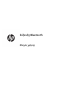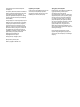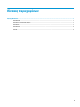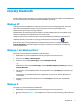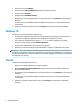HP Bluetooth Coupling User Guide
3. Κάντε κλικ στο κουμπί Ρυθμίσεις.
4. Επιλέξτε κλικ στο Αλλαγή ρυθμίσεων PC στο δεξί κάτω μέρος της οθόνης.
5. Επιλέξτε κλικ στο Συσκευές.
6. Επιλέξτε κλικ στο Προσθήκη συσκευής.
7. Ενεργοποιήστε τη συσκευή Bluetooth και στη συνέχεια πιέστε το κουμπί Σύνδεση στο κάτω μέρος της
συσκευής.
Σε λίγα λεπτά, η συσκευή Bluetooth πρέπει να εμφανιστεί στη λίστα με τις συσκευές Bluetooth που
εντοπίστηκαν
.
8. Επιλέξτε τη συσκευή και κάντε κλικ στο κουμπί Συνέχεια για να ξεκινήσει η διαδικασία σύζευξης.
Windows 10
Για σύζευξη των συσκευών Bluetooth σε Windows 10:
1. Ενεργοποιήστε το Bluetooth στη συσκευή για να πραγματοποιήσετε σύζευξη με τον υπολογιστή. Για
περισσότερες πληροφορίες, ανατρέξτε στην τεκμηρίωση που συνοδεύει τη συσκευή.
2. Στον υπολογιστή, πληκτρολογήστε τη λέξη Bluetooth στο πλαίσιο αναζήτησης της γραμμής
εργασιών και
, στη συνέχεια, επιλέξτε Ρυθμίσεις Bluetooth.
3. Ενεργοποιήστε το Bluetooth, αν δεν είναι ήδη ενεργοποιημένο.
4. Επιλέξτε τη συσκευή σας από τη λίστα και ακολουθήστε τις οδηγίες που εμφανίζονται στην οθόνη.
ΣΗΜΕΙΩΣΗ: Εάν η συσκευή απαιτεί επαλήθευση, εμφανίζεται ένας κωδικός σύζευξης. Στη συσκευή που
προσθέτετε, ακολουθήστε τις οδηγίες που εμφανίζονται στην οθόνη για να επαληθεύσετε ότι ο κωδικός στη
συσκευή σας ταιριάζει με τον κωδικό σύζευξης. Για περισσότερες πληροφορίες, ανατρέξτε στην τεκμηρίωση
που παρέχεται με τη συσκευή.
Mac OS
Για σύζευξη συσκευών Bluetooth σε Mac OS:
1. Κάντε κλικ στο εικονίδιο Bluetooth στη γραμμή εργαλείων.
2. Επιλέξτε Εγκατάσταση συσκευής Bluetooth. Τίθεται σε λειτουργία το πρόγραμμα εγκατάστασης
Bluetooth Setup Assistant.
3. Ενεργοποιήστε τη συσκευή Bluetooth και στη συνέχεια πατήστε το κουμπί Σύνδεση στο κάτω μέρος της
συσκευής.
Σε λίγα λεπτά, η συσκευή Bluetooth πρέπει να εμφανιστεί στη λίστα με τις συσκευές Bluetooth που
εντοπίστηκαν.
4. Επιλέξτε τη συσκευή και έπειτα κάντε κλικ στο κουμπί Συνέχεια για να ξεκινήσετε τη διαδικασία
σύζευξης.
2 Σύζευξη Bluetooth